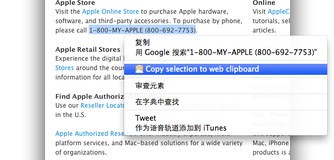Copia cualquier cosa que veas en tu navegador Chrome al iPhone
La verdad es que aunque la navegación desde el móvil empiece a ser ya un punto fuerte entre los usuarios, y las webs reciban cada día más visitas procedentes de estos aparatos, aún hay cosas que se deben mejorar. Y una de ellas es la posibilidad de copiar cualquier cosa que nos encontremos delante de la pantalla del dispositivo a un portapapeles, para luego utilizar esa información como queramos, no importa si lo hacemos desde un PC o celular. Hoy, vamos a ayudarles a que esto sea posible desde su iPhone, a través de la aplicación GClipboard.
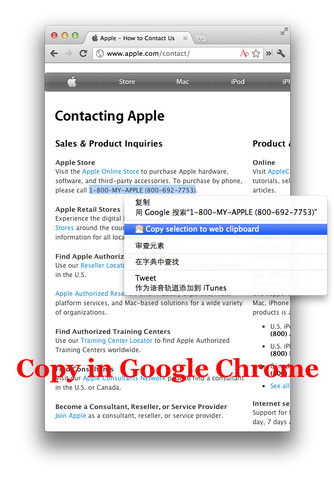
GClipboard es una aplicación que se pueden instalar en su iPhone, y cuyo enlace encuentran al final del post, a un precio de 0,79 €. Sin embargo, no les bastará tener la app para poder tener en su iPhone los fragmentos que van copiando de la web, por lo que justo tras el salto les contamos los pasos a seguir.
Justo a continuación les explicamos paso a paso como hacer que su app GClipboard se convierta en el aliado perfecto de los textos en internet. Sin embargo, tengan en cuenta que necesitan un ordenador para comenzar con el proceso, ya que la aplicación solo accede al portapapeles que contendrá todos los fragmentos que les interesan, pero no les da la posibilidad de copiar de forma directa desde su terminal móvil
- Antes de poder utilizar la app para iPhone GClipboard tienen primero que instalar el navegador Google Chrome en su computadora, a ser posible en su última versión.
- Una vez hecho, deben irse al apartado de extensiones, y buscar la oficial de Google que se llama Web Clipboard, que en este caso hará de portapapapeles, como les explicamos antes. Les dejo el link al final para simplificarles el trabajo.
- Después de todo el proceso, la próxima vez que entren en Chrome, van a poder hacer click con el botón derecho para que les aparezca un panel con la palabra copiar, si lo hacen, luego ese fragmento aparecerá dentro del almacén de Web Clipboard
- Y van a poder copiar todo lo que hayan añadido desde su ordenador en su iPhone, usando la app que se habían descargado al inicio del proceso: GClipboard
Enlace: Descarga desde la App Store